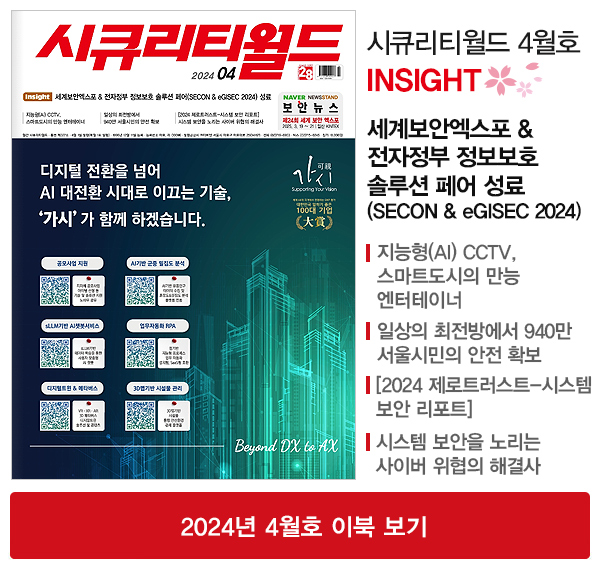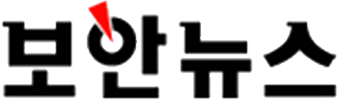‘연예인 X-파일 사건’이 막기 쉬운 사건?
천만의 말씀 !
가장 막기 어려운 사건이랍니다
[TIP] 이른바 ‘보안전문가’들은 최근 한국사회를 들었다 놓았던 ‘연예인 X-파일’과 같은 사건이 터질 때마다 앞다퉈 한 마디씩 하곤 한다. “가장 기초적인 보안체계만 갖춰놓았더라도 막을 수 있었던 사건”이라고 말이다. 물론, 그들 말대로 X-파일을 작성했던 파워포인트 파일에 간단한 암호만 설정해 놓았더라도 이번 사고는 없었을 지도 모르겠다. 하지만 지극히 기초적인 방법을 제대로 이행하지 않아서 생기는 사고들을 우리는 수 없이 경험해왔다.
성수대교 붕괴사고가 그랬고, 대구 지하철 참사가 그랬으며, 평범한 땅볼에 ‘알을 까는’ 야구선수의 다리 사이에서도, 갖다 대기만 하면 골을 넣을 수 있는 상황에서 어이없는 곳으로 공을 차버리는 축구선수의 세모진 발끝에서도 우리는 ‘기초가 안된’ 장면을 무수히 목격하곤 한다. 이제 그토록 간단하고 기초적인 것이 사실은 가장 어려운 것임을 인정해야 할 때가 됐다. 그런 의미에서 이번 호에서는 기업에서 내부문서 보안유지를 위해 할 수 있는, ‘가장 어려운 방법’을 소개해보려고 한다.
취재 심 상 현 기자
여기에서는 앞서 언급한 ‘기초적’인 문제를 개인차원에서 해결할 수 있는 방법, 즉 가장 널리 사용되고 있는 문서작성 프로그램(한글/MS오피스/Adobe Acrobat)들이 보유하고 있는 보안기능들을 우선적으로 정리해보았으며, 더 나아가 기업차원에서의 정책적인 고려가 필요한, 즉 상대적으로 ‘덩치가 큰’ 정보유출 방지 시스템 또는 문서보안 시스템에 대해 살펴본다. 풀어서 말하면, 여기에서 가장 먼저 소개하는 기능이 가장 쉬운 기능이고, 뒤로 가면 갈수록 상대적으로 수행하기 어려운 기능이라는 의미다.
한글 2005, 실제로 많이 사용하는 기능 우선 배치
먼저, 한글 2005에서 쉽게 수행할 수 있는 보안기능은 크게 ‘보안문서로 저장하기’와 ‘배포용 문서로 저장하기’, 그리고 ‘문서암호 설정’ 기능 등이 있다.
보안문서로 저장하기
공개키(PKI) 기반의 암호화 솔루션을 사용해 문서를 암/복호화 할 수 있는 기능으로, 지정된 사용자만 문서를 열람할 수 있게 함으로써 보안이 요구되는 문서를 안전하게 유통시킬 수 있다.
<그림. 보안문서로 저장하기>
■실행방법
1. [파일]-[보내기]-[보안문서로 저장하기] 실행
2. [보안문서로 저장하기] 대화상자가 나타나면 [저작자 인증서 선택]-[저작자 인증서 불러오기] 아이콘을 클릭해 [저작자 인증서 선택하기] 화면을 연다.
3. 사용자의 [서명용 인증서]를 선택하고 [확인]을 클릭한다. 만일 발급받은 인증서가 없을 때는 인증서를 발급받아야 하므로 [인증서 발급받기] 단추를 클릭해 인증서 발급 사이트로 이동한다. [한컴 인증서 전자인증센터]에서 [인증서 신청절차]에 의해 인증서를 발급받는다.
4. 사용자가 선택한 인증서의 암호를 입력한다.
5. [수신자 인증서 선택]-[수신자 인증서 불러오기] 아이콘을 눌러 [수신자 인증서 선택하기] 대화상자를 연다.
6. 문서를 수신할 사람의 인증서를 선택하고 [확인]을 클릭한다. 만일 인증서 교환 파일만 받은 상태이거나 인증서가 없다면 [인증서 주소록 보기]를 클릭하고, 대화상자에서 수신할 사람의 인증서를 선택한다.
7. 수신자의 권한을 설정한다. 보안문서는 저작자가 문서에 대한 수신자의 권한을 제한할 수 있다. 여기에서 설정할 수 있는 권한은 인쇄제한, 복사제한, 오프라인 허용 등이 있다.
8. 문서의 유효기간을 설정한다. 보안문서는 유효기간을 지정해 그 기간이 지난 문서는 열리지 않도록 설정할 수 있다.
9. [저장]을 클릭해 보안문서로 저장하기를 실행하면 저장할 파일 이름을 지정하는 대화상자가 나타난다.
10. 파일이 저장될 경로와 이름을 넣고 다시 한 번 [저장] 단추를 누른다.
배포용 문서로 저장하기
<그림. 배포용 문서로 저장하기>
한글을 사용하다 보면 간혹 문서 내용에는 아무런 변경사항 없이 불러와서 읽기만 할 수 있는 문서로 만들어야 할 때가 있다는 것이다. 즉, 내용을 빼거나 고치면 안 될 문서들을 실수로 변경시킴으로써 곤란을 겪을 때가 있다. 이런 상황을 위해 [배포용 문서로 저장하기] 기능은 수정되면 안 될 문서의 내용을 변경시킬 수 없도록 만들어준다.
■실행방법
1. [파일]-[보내기]-[배포용 문서로]를 실행한다.
2. [배포용 문서로 저장하기] 대화상자의 [쓰기 암호]에 원하는 암호를 5글자 이상 입력한다. 암호를 정확하게 기록하기 위해 [암호 확인]에 같은 내용을 한 번 더 입력한다.
3. [저장] 단추를 클릭한다.
4. [파일]-[저장하기]가 실행되어 지정한 암호가 문서내용과 함께 파일로 기록되고, 현재 문서는 배포용 문서가 된다.
5. [파일]-[불러오기]를 실행해 배포용 문서를 열면, “기능에 제한을 두어 읽기만 할 수 있는 문서 형태로 열립니다”라는 메시지와 함께 문서가 열리지 않는다.
문서암호 설정
파일에 문서암호를 지정해 문서암호를 모르면 누구도 그 파일 내용을 열어볼 수 있도록 해주는 가장 간단한 보안기능이다. 문서암호를 정확하게 입력할 때만 문서 파일을 열어 내용을 볼 수 있다.
<그림. 문서암호 설정>
■실행방법
1. [파일]-[문서암호]를 실행한다.
2. [문서암호 설정] 대화상자의 ‘문서 암호’에 원하는 암호를 5글자 이상 입력한다.
3. [설정] 단추를 누르면 현재 문서에 암호가 지정된다.
4. [파일]-[저장하기]를 실행하면 지정한 암호가 문서내용과 함께 파일로 기록된다.
MS 오피스 2003, 개인 보안기능 ‘집대성’
앞서 살펴본 한글 2005 보안기능의 경우에는 실제로 사용자들이 적용할 수 있는 기능들만을 간추려 새로운 버전에 강화한 인상이 짙은 반면, MS 오피스 2003 버전에는 아예 ‘정보권한관리(IRM : Information Rights Management)’라는 이름으로 개인이 손쉽게 문서의 보안, 그리고 이메일의 보안까지 관리할 수 있는 기능들을 총 집결시켜 놓았다. 여기에서는 대표적인 기능들만을 살펴보자.
파일에 대한 사용권한 설정
IRM 기능은 워드나 액셀, 파워포인트 문서작업을 하는 도중 권한관리 아이콘을 이용해 설정할 수 있다. 해당 문서에 읽을 수 있는 권한이나 변경할 수 있는 권한을 일일이 지정해줄 수 있을 뿐만 아니라, 만료날짜와 인쇄권한 등 세부적인 권한설정도 가능하다.
■실행방법
1. 워드나 액셀, 파워포인트 초기화면에서 [파일]-[사용권한]-[배포금지]를 클릭한다.
<그림. 배포금지 세부사항 설정>
2. [이 File Type에 대한 사용권한 제한] 확인란을 선택해 읽을 수 있는 권한만 허용할 사람 또는 편집권한까지 허용할 사람의 이름이나 이메일 주소를 입력하면 된다.
<그림. 기타 옵션에서의 세부권한 설정>
3. [확인]을 눌러 저장한다.
※ [사용권한] 대화상자에서 [기타] 옵션을 클릭하면, 문서사용 만료날짜를 지정하거나 오피스 2003 이전 버전 사용자도 읽을 수 있게 하는 등 세부적인 권한설정이 가능하다.
<그림. 문서 만료날짜 설정하기>
■이메일에 대한 사용권한 설정
아웃룩의 IRM 기능을 이용하면 이메일을 읽을 수 있는 사람을 지정하는 규칙과 정책을 만들 수도 있다. 이렇게 하면 중요한 이메일의 경우 그 내용을 봐서는 안되는 사람에게 배달되지 않도록 할 수도 있고, 받는 사람이 해당 메일의 내용을 복사하거나 붙여넣기, 인쇄, 전달, 편집작업 등을 실행하지 못하도록 지정할 수도 있다. 만약 받는 사람의 컴퓨터에 아웃룩 2003이 설치돼 있지 않은 경우에는 MS 인터넷 익스플로러용 권한관리 추가기능 또는 권한이 제한된 내용을 지원하는 다른 프로그램을 다운로드하면 된다.
<그림. 전달금지된 메시지>
■실행방법
1. 상단 메뉴에서 [도구모음]을 클릭한다.
2. 여기에서 [사용권한]을 선택하면, 특정한 사람의 이메일 메시지에 대해 권한을 제한할 수 있으며, 권한을 해제하려면 이 아이콘을 한번 더 클릭하면 된다.
※ [도구모음]의 [옵션] 메뉴를 이용하면 파일에서와 마찬가지로 세부설정이 가능하다. [배달] 옵션에서 [다음 날짜 이후에 만료]를 선택하면 메시지를 볼 수 있는 날짜와 시간을 제한할 수 있는데, 이 경우 메시지가 만료되면 아웃룩 폴더의 메시지 머리글에 줄이 그어진 상태가 되어 머리글은 남아있지만 메시지를 열 수는 없게 된다. 한편, 메시지 권한을 제한하지 않고 만료날짜를 설정할 수도 있는데, 이때는 메시지가 더 이상 유효하지 않다는 표시가 생기지만, 내용은 읽거나 사용할 수 있다.
Adobe Acrobat, 문서보안의 알파와 오메가, 방대한 보안기능 자랑
Adobe에서 개발한 Acrobat 시리즈는 전 세계의 모든 문서를 표준화한다는 기치 아래 개발된 제품인 만큼, 모든 문서작성 프로그램들의 그것을 합쳐 놓은 것보다도 많은 보안기능을 자랑한다. Acrobat이 보유하고 있는 다양한 기능들 중에서 보안기능만 소개하려 해도 지면이 모자랄 정도니, 여기에서는 몇몇 주요기능만을 살펴보자.
암호추가 및 보안 옵션 설정
암호를 설정하고 인쇄 및 편집 등의 특정 기능을 제한해 PDF 문서에 대한 접근을 제한할 수 있다. 기능이 제한된 문서에서는 해당 기능에 관련된 도구와 메뉴 항목이 어둡게 표시된다. 단, 암호를 잊어버린 경우 문서에서 암호를 복구할 수 있는 방법이 없으니, 백업 사본을 보관하거나 안전한 위치에 암호를 보관해 두는 것을 잊어서는 안된다.
■실행방법
1. [문서]-[보안]-[열기 및 편집제한]을 선택한다.
2. 확인 메시지가 표시되면 보안설정을 변경할 수 있는 권한암호를 입력한다.
3. 암호보안 대화상자에서 보안 옵션을 설정한다.
<그림. 암호 및 보안 옵션 설정>
■보안설정 제거시
1. [문서]-[보안]-[제한 및 보안표시]를 선
택한다.
2. [보안 방법] 메뉴에서 [보안 사용 안함]을 선택한다.
3. [확인] 메시지가 표시되면 권한암호를 입력하고 [확인]을 클릭한다.
4. 문서에서 보안을 제거한 다음 다시 한 번 [확인]을 클릭한다.
수신자 목록에 대해 PDF 파일 암호화
PDF 문서를 암호화하는 경우에는 수신자 목록을 지정하고 수신자의 파일 접근 레벨, 즉 수신자에게 파일 편집이나 복사 또는 인쇄를 허용할 지 여부를 정의할 수 있다. 수신자 목록에 포함되어 있는 사람이 PDF 문서를 열면 해당 사용자에게 지정된 보안설정이 적용된다.
■실행방법
1. PDF 문서를 열고 [문서]-[보안]-[인증서를 사용해 특정 ID 암호화]를 선택한다.
2. 기본 설정에서 보안방법을 미리 정의하지 않은 경우 [보안방법]을 지정한 후 [확인]을 클릭한다.
3. 사용하려는 디지털 ID를 선택하고 암호가 필요하면 입력한 다음 [확인]을 클릭한다.
4. [열기 및 편집을 특정 ID로 제한] 대화상자에서 암호화된 파일의 수신자 목록을 작성한다. <그림. 수신자에 따른 파일 접근 레벨의 설정>
5. [수신자 목록]에서 파일 접근 레벨을 설정하려는 수신자를 강조 표시한 다음 [수신자 권한설정]을 클릭한다. 수신자별로 각기 다른 접근 레벨을 설정할 수 있으며, 권한을 설정하지 않으면 기본적으로 전체 접근권한이 수신자에게 허용된다.
6. [확인]을 클릭해 설정을 구현한 다음, 다시 [확인]을 클릭한 후 문서를 저장하고 닫는다.
문서보안을 위한 ‘전문’ 솔루션은 어떨까?
앞서와 같이 문서생성 프로그램 별로 개별적으로 제공하는 보안기능에 뭔가 부족함을 느낀다면, 아예 문서보안 기능을 전문적으로 제공하는 솔루션을 생각해 보는 것도 괜찮다(물론 앞서의 솔루션들보다 비싸다. 그것도 많이).
문서보안 솔루션은 다음과 같은 기능을 포함한 다양한 보안기능을 중앙 관리자가 수행할 수 있도록 지원하는 한편, 관련된 보안수행 및 사용내역을 관리함으로써 보안감사도 가능하다. 특히, 보안감사는 보안사고 발생시 그 원인규명에 필수적이라는 점에서 유용한 기능이라고 할 수 있다.
문서보안 솔루션의 주요 기능
쪾내부 PC 사용통제 : PC를 회사 밖에서 임의로 사용할 수 없도록 함으로써 노트북 분실 또는 무단반출시 정보유출의 위험을 차단할 수 있다.
쪾전자문서 암호화 : 흔히 한글 또는 워드프로세서로 작성되는 문서의 외부유출시 허가받지 않은 자가 사용할 수 없도록 강력한 암호화 작업을 수행한다.
쪾전자문서 사용권한 관리 : 내부직원의 권한에 따라 문서의 열람, 편지, 인쇄를 통제한다. 즉, 똑같은 내부 문서에 대해 A 대리는 열람만 할 수 있고, B 과장은 열람·편집을, 그리고 C 부장은 열람·편집·인쇄를 모두 할 수 있도록 설정할 수 있다.
쪾인쇄물 보안 : 전자문서 인쇄시 인쇄자의 인적사항 및 로고를 문서에 삽입해 인쇄물의 관리를 철저히 하도록 하고, 무단인쇄/부실관리 내역 등을 감사할 수 있다. 또한, 인쇄한 내용을 검색해 특정문서나 내용을 인쇄한 직원을 찾아낼 수도 있다.
쪾외부전달시 보안기능 : 업무상 문서를 외부로 보내야 할 경우는 암호화된 문서를 안전하게 전달하고 외부인이 이를 지정된 범위 이외의 용도로 사용할 수 없도록 할 수 있다.
쪾장치보안 : 플로피디스크, CD롬, 또는 Wirter 등의 저장매체나 프린터, 그리고 네트워크의 사용을 통제할 수 있다.
이상과 같이, 서두에서 밝혔듯 기업 내부문서의 보안유지를 위해 할 수 있는 ‘가장 어려운 방법’을 살펴봤다. 한글과 MS 오피스의 보안기능을 살펴보면서 많은 독자들도 느꼈겠지만, MS 오피스의 보안기능이 더 강력하고 다양해 보이고, 또 사용하기에도 손쉬워 보이는 이유는 뭘까. 한글과컴퓨터사가 보안에 관심이 없어서라고 생각해야 될까. 꼭 그렇지만은 않다.
어떤 소프트웨어든 업그레이드 버전에는 이전 버전 사용자들의 요구사항이 대폭 반영되기 마련. 보안기능을 적극적으로 요구하는 사용자들이 많을수록, 그들이 원하는 기능이 한층 업그레이드된 차기 버전을 접할 수 있게 될 가능성이 높아지는 것은 당연한 이치다. 한국인들이여, 한국의 소프트웨어에 보안기능이 더 많고 다양해지기를 바란다면, 먼저 요구부터 하자. 그것도 아주 큰 소리로 말이다.
<저작권자: 보안뉴스(www.boannews.com). 무단전재-재배포금지.>
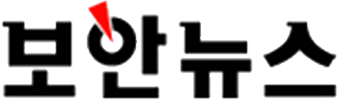
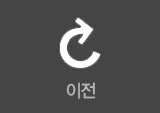
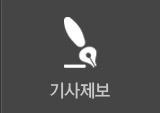
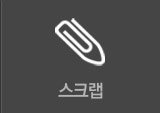
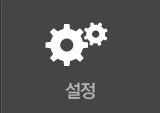





.gif)




.jpg)



 TH.jpg)
 TH.jpg)






.png)